Excel에서 데이터를 주별로 그룹화하는 방법
Excel에서 데이터를 주별로 그룹화하려는 경우가 종종 있습니다.
다행히도 WEEKNUM() 함수를 사용하면 이 작업을 쉽게 수행할 수 있습니다.
다음 단계별 예에서는 이 함수를 사용하여 Excel에서 데이터를 주별로 그룹화하는 방법을 보여줍니다.
1단계: 데이터 생성
먼저, 다양한 날짜에 기업의 총 매출을 표시하는 데이터세트를 만들어 보겠습니다.
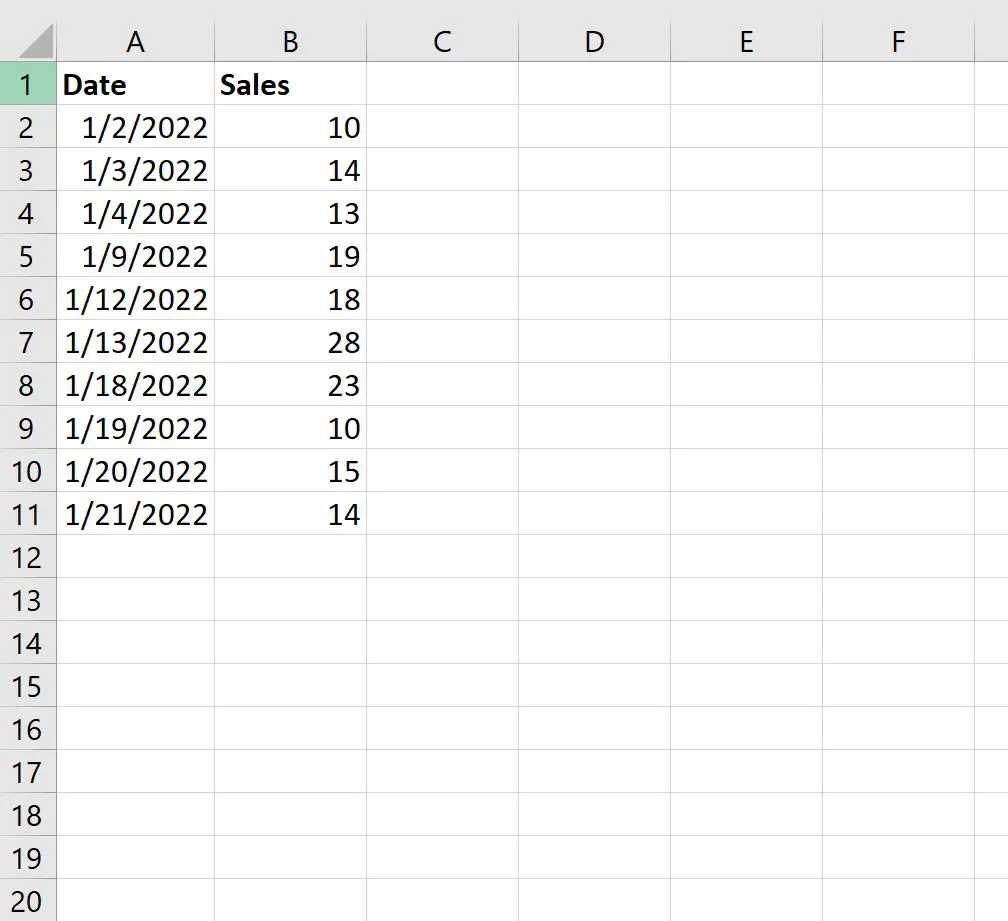
2단계: 주간 변수 만들기
Date 열에서 해당 연도의 주를 추출하려면 WEEKNUM() 함수를 사용하여 1에서 53 사이의 값을 반환할 수 있습니다.
C2 셀에 다음 수식을 입력할 수 있습니다.
=WEEKNUM( A2 )
그런 다음 이 수식을 복사하여 C열의 나머지 셀에 붙여 넣을 수 있습니다.
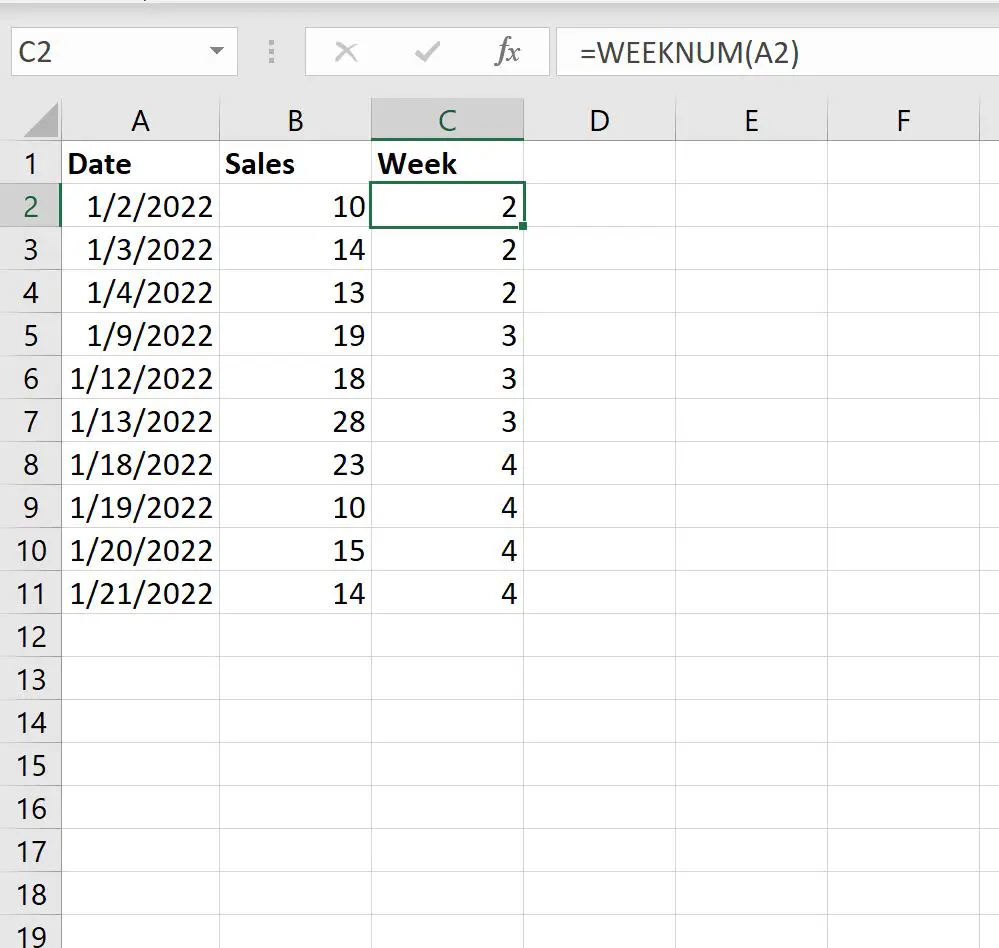
3단계: 피벗 테이블 만들기
마지막으로 피벗 테이블을 만들어 매주 매출 합계를 확인할 수 있습니다.
피벗 테이블을 만들려면 B1:C11 범위의 셀을 강조 표시한 다음 상단 리본에 있는 삽입 탭을 클릭하고 피벗 테이블을 클릭합니다.
나타나는 새 창에서 기존 워크시트의 E2 셀에 피벗 테이블을 배치합니다.
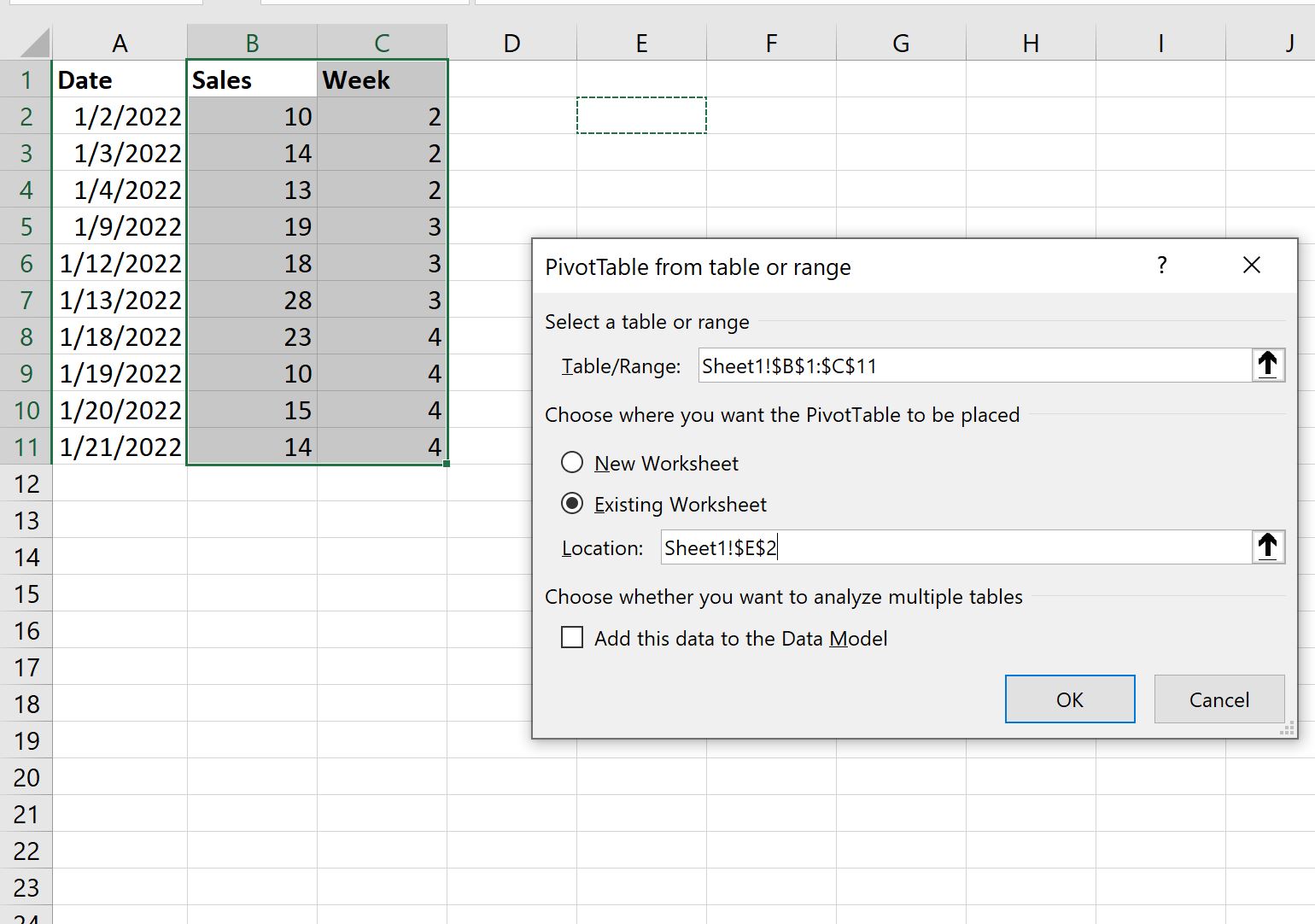
확인을 누르면 화면 오른쪽에 피벗 테이블 필드 패널이 나타납니다.
Week 변수를 행 영역으로 드래그하고 Sales 변수를 값 영역으로 드래그합니다.
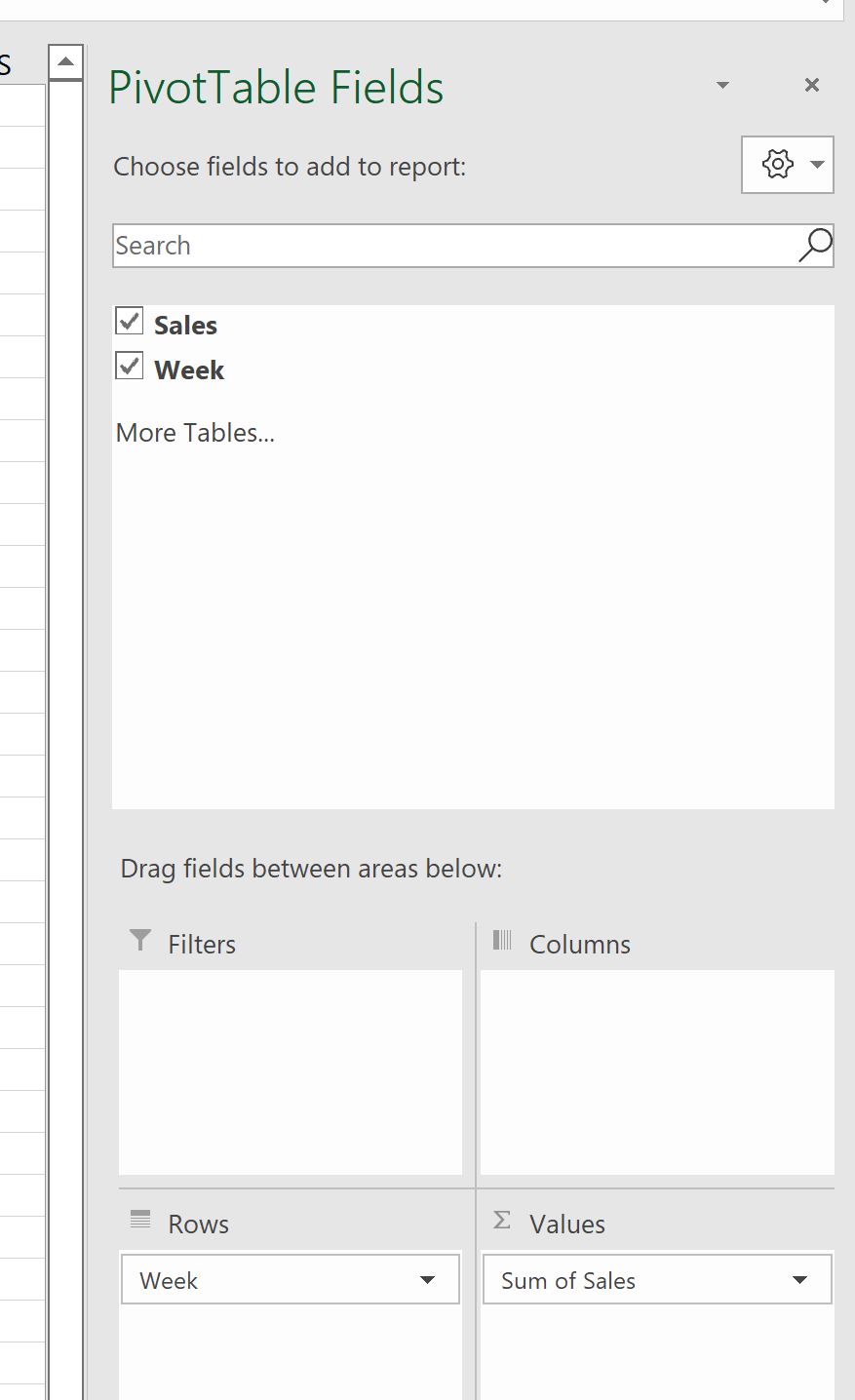
이제 피벗 테이블 값이 채워집니다.
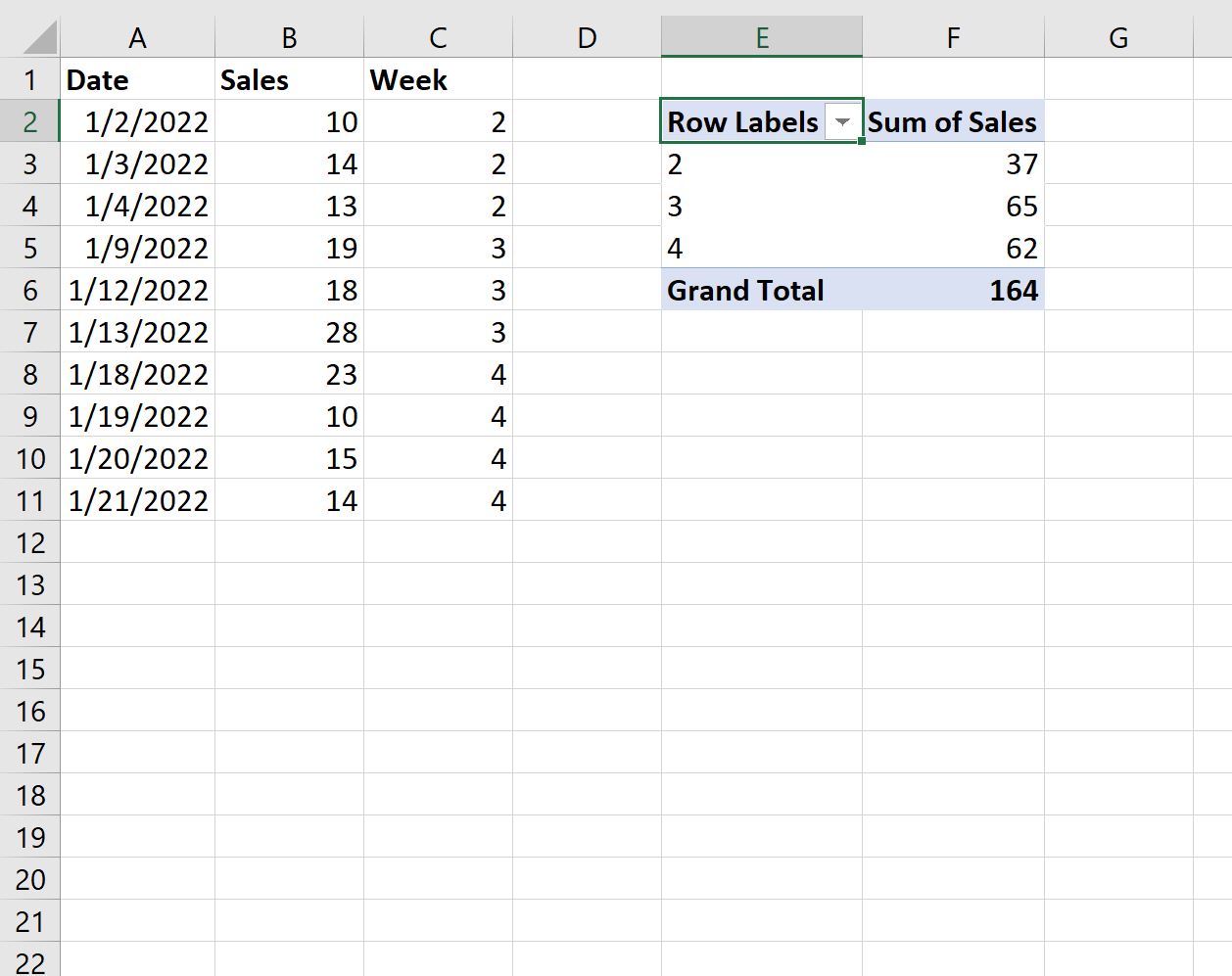
피벗 테이블에서 다음을 볼 수 있습니다.
- 2주차에 발생한 총 판매량은 37개 였습니다.
- 3주차에 이루어진 총 판매량은 65 였습니다.
- 4주차에 발생한 총 판매량은 62개 였습니다.
또한 총 판매량이 164 임을 알 수 있습니다.
추가 리소스
다음 자습서에서는 Excel에서 다른 일반적인 작업을 수행하는 방법을 설명합니다.
Excel에서 일을 월로 변환하는 방법
Excel에서 월 단위로 계산하는 방법
Excel에서 월별로 날짜를 필터링하는 방법